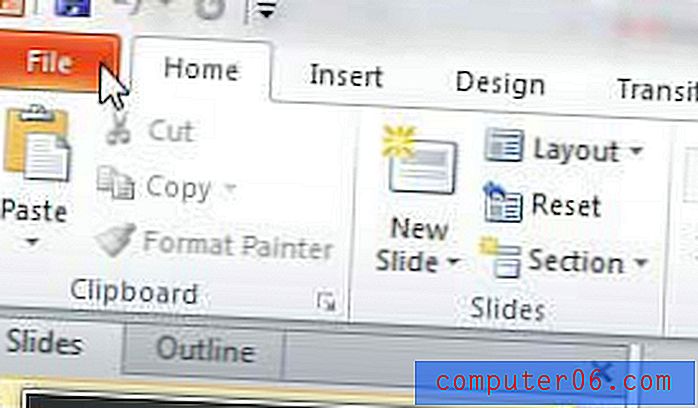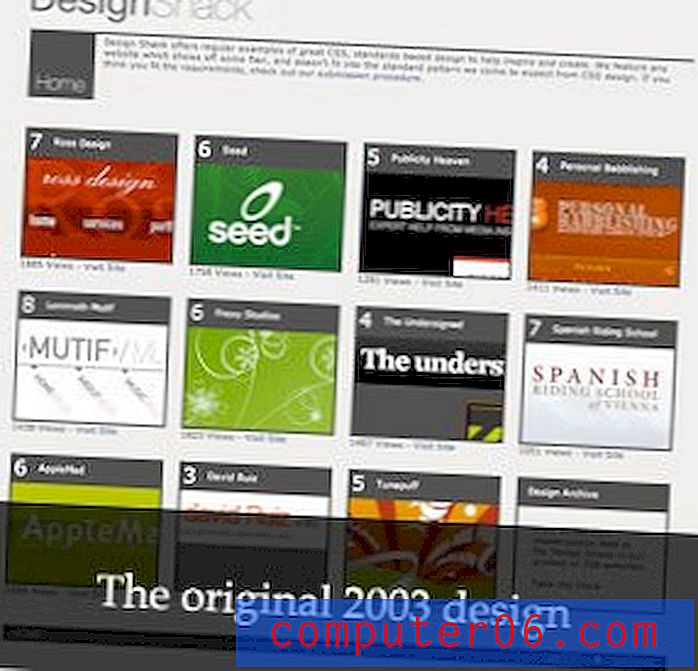Powerpoint 2013 - Como ocultar a barra de ferramentas no modo de tela cheia
Colocar uma apresentação no modo de tela cheia no Powerpoint 2013 é um método muito comum para compartilhar essa apresentação com outras pessoas. Embora haja uma quantidade limitada de controles na tela, você ainda poderá controlar a apresentação de slides conforme necessário. Uma das maneiras pelas quais você pode navegar no modo de tela cheia é com um pequeno menu que aparece na parte inferior da tela. Este menu, chamado de "barra de ferramentas pop-up", é relativamente não-intrusivo, mas você pode achar que precisa removê-lo.
O tutorial abaixo mostra como encontrar a configuração que controla a exibição deste menu, para que você possa impedir que apareça ao entrar no modo de tela cheia para suas apresentações.
Como ocultar a barra de ferramentas pop-up que aparece na parte inferior de uma apresentação de slides em tela cheia
As etapas deste artigo afetarão o menu exibido na parte inferior da tela quando você estiver assistindo a uma apresentação de slides no modo de tela cheia. O menu é cinza e um pouco transparente. É o menu mostrado na imagem abaixo.

Seguir as etapas deste artigo removerá esse menu. Você ainda poderá clicar com o botão direito do mouse na apresentação de slides para abrir um menu diferente e ainda poderá avançar os slides com as setas do teclado.
Etapa 1: Abra o Powerpoint 2013.
Etapa 2: Clique na guia Arquivo na parte superior esquerda da janela.
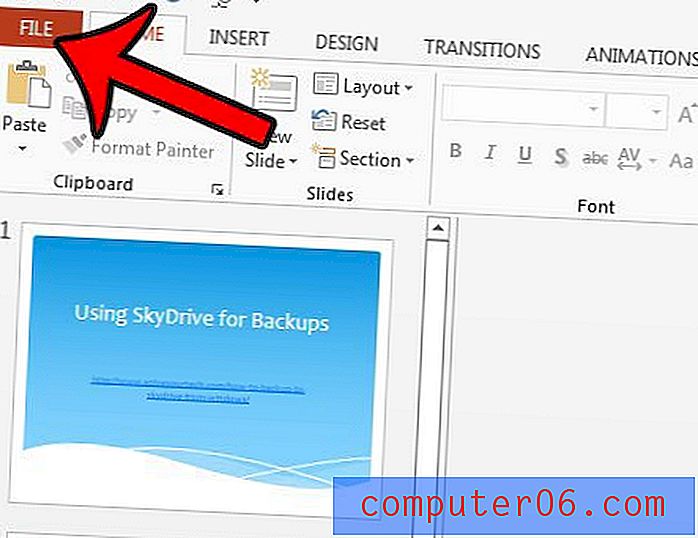
Etapa 3: Clique em Opções na parte inferior da coluna esquerda.

Etapa 4: Clique na guia Avançado no lado esquerdo da janela Opções do Powerpoint .
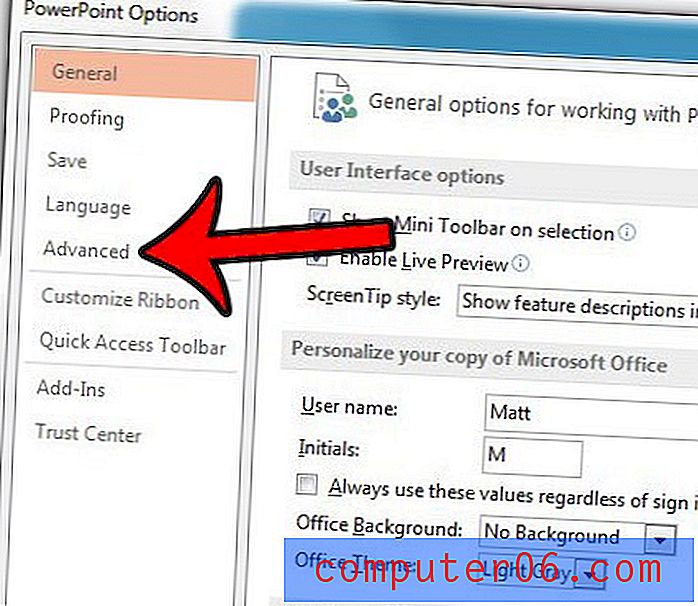
Etapa 5: role para baixo até a seção Apresentação de slides do menu e clique na caixa à esquerda da barra de ferramentas pop-up Mostrar para remover a marca de seleção. Você pode clicar no botão OK na parte inferior da janela para salvar e aplicar suas alterações.
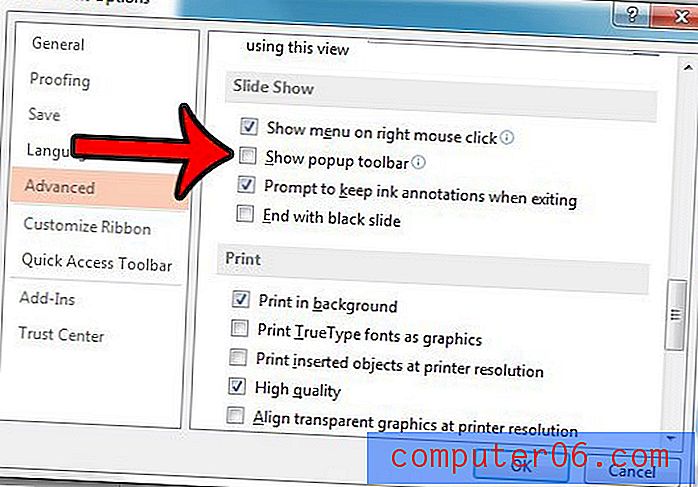
Se você estiver com problemas para compartilhar seus arquivos do Powerpoint por serem muito grandes, siga algumas etapas para reduzir o tamanho dos arquivos. Este artigo - https://www.solveyourtech.com/how-to-compress-media-in-powerpoint-2013/ - mostrará como compactar arquivos de mídia incluídos na apresentação.